 Maxime CASIER
Maxime CASIER SOLIDWORKS Breaking Lines: Wie man sie zwischen verschiedenen Ansichten in einer Zeichnungsansicht ausrichtet

Gibt es eine Möglichkeit, dass Bruchlinien in einer SOLIDWORKS Zeichnungsansicht zwischen verschiedenen Ansichten ausgerichtet werden? Wir haben festgestellt, dass viele SOLIDWORKS Benutzer diese Möglichkeit nicht kennen. Daher erschien uns diese Frage interessant.
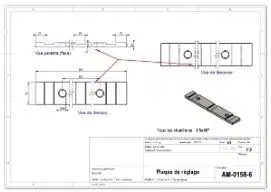
Schritt 1. SOLIDWORKS Bruchlinien
Sobald SOLIDWORKS Unterbrechungslinien in der übergeordneten Ansicht vorhanden sind, klicken Sie einfach mit der rechten Maustaste auf eine beliebige Ansicht und gehen Sie dann auf "Eigenschaften".
Aktivieren Sie dann die Option "Unterbrechungen an der übergeordneten Linie ausrichten". Sobald Sie das Einfügen von SOLIDWORKS Unterbrechungslinien in dieser Ansicht anfordern, werden diese automatisch ausgerichtet. Es ist also nicht mehr sinnvoll, zu versuchen, diese Ausrichtung manuell anzupassen. Sie wird ohnehin nicht gut sein!
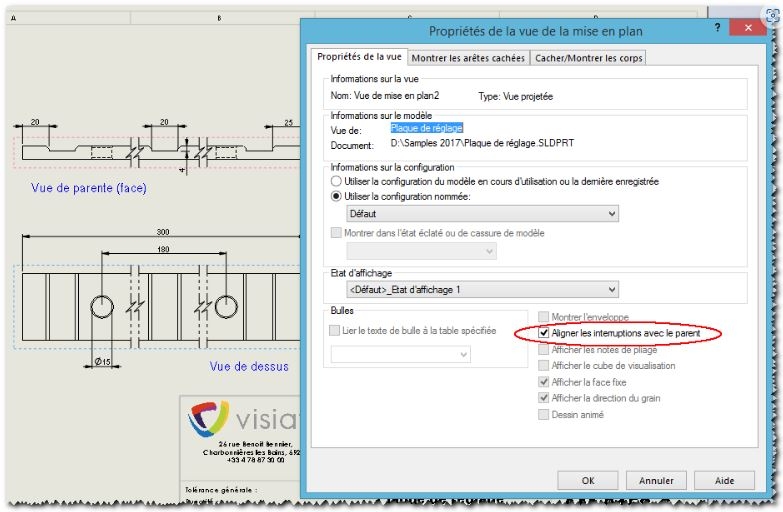
Schritt 2. Option "Ausrichten"
Diese Option in den Eigenschaften der Ansicht kann nach dem Einfügen der SOLIDWORKS-Bruchlinien angekreuzt werden.
In diesem Fall ist jedoch ein "Strg+Q" erforderlich, um die Ansicht zu aktualisieren. Die Option "Unterbrechungen an übergeordneter Ansicht ausrichten" kann auch in einer Ansicht aktiviert werden, deren Ausrichtung in Bezug auf die übergeordnete Ansicht "gebrochen" ist (Beispiel: Schnittansicht, verschobene Unteransicht ...).
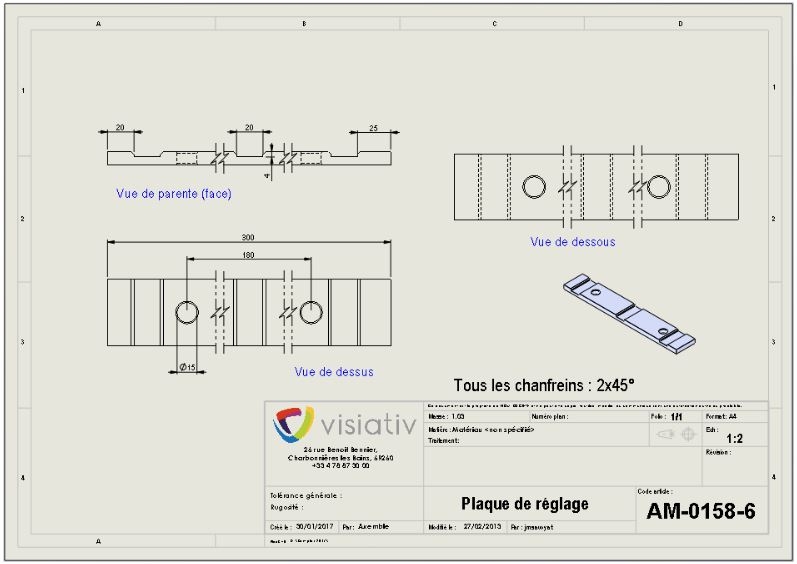
Schritt 3. Ohne die Option "Ausrichten"
Was können Sie tun, wenn Sie nicht von dieser Ausrichtung profitieren möchten? Sie können SOLIDWORKS Bruchlinien relativ zu einem bekannten Teil der Geometrie bemaßen. Diese Bemaßungen werden nur im Zeichnungsdokument verwendet. Daher erscheinen sie auch nicht im Druck. Sie sind nur sichtbar, wenn der Bruch ausgewählt wird.
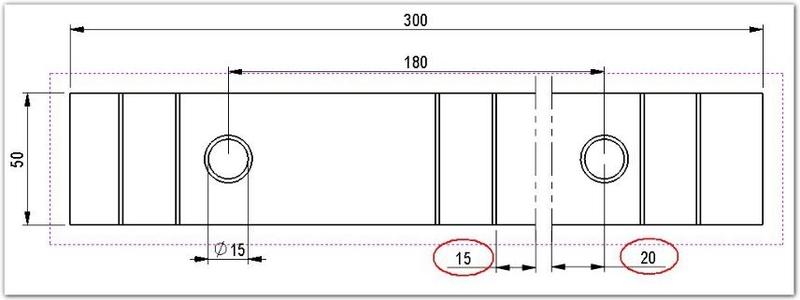
Die Einzelheiten zu diesen Funktionen für unterbrochene Ansichten finden Sie in der SOLIDWORKS Online-Hilfe.